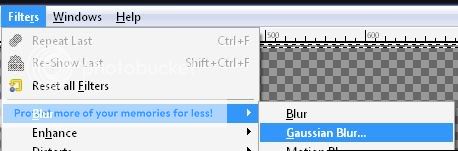Pertama Open gambar lalu kita seleksi gambarnya seperti pada tutorial yang terdahulu

Kemudian OPEN LAYER BARU (SHIFT + CTRL + N), lalu geser new layer berada di bawah background

Kemudian warnai new layer menggunakan Bucket fill tool (SHIFT + B)

Kemudian Duplicated gambar (SHIFT + CTRL + D)

Seleksi gambar menggunakan Fuzzy select tool ( U )

Kemudian INVERT gambar ( CTRL + I )
Warnai gambar menggunakan BLEND TOOL ( L )
 ,
,Select Gradient – Abstract 2


Klik FILTERS -- BLUR – MOTION BLUR

Pilih ZOOM , lalu sesuaikan Blur parameters nya, lalu teka OK
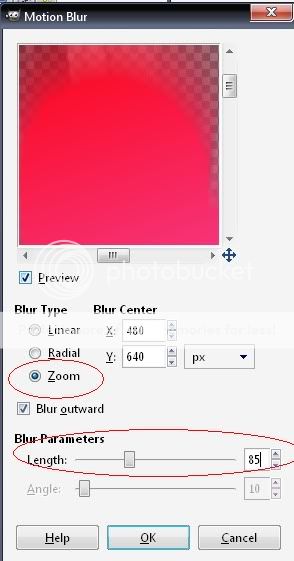
Setelah itu Geser layer Background copy ke bawah
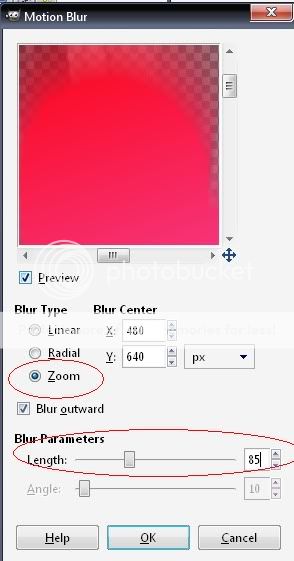

Lalu Klik pada layer Gambar asli
Ganti layer mode menjadi SCREEN

Ci Luk Ba… jadi deh

Tinggal menambahkan sedikit brush , jadilah seperti ini ;)